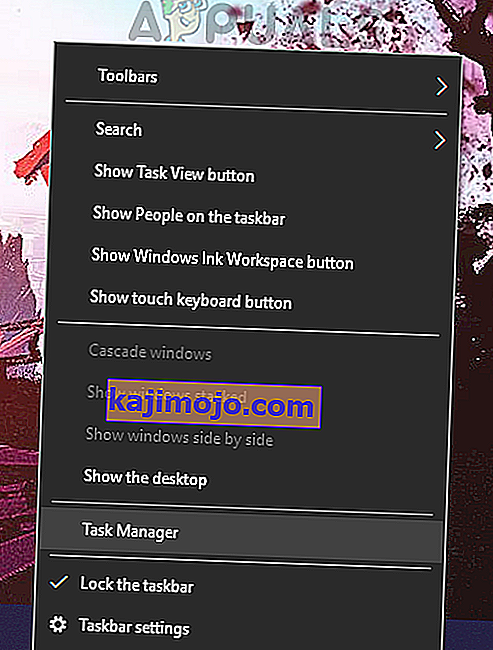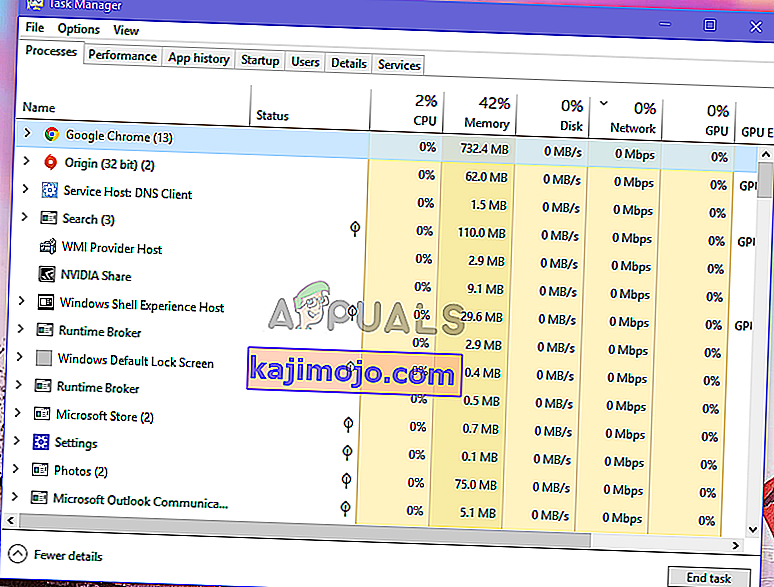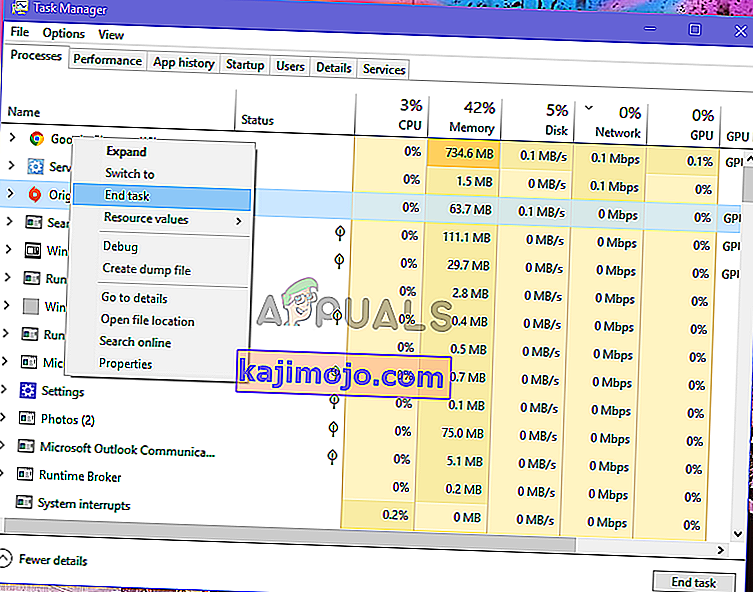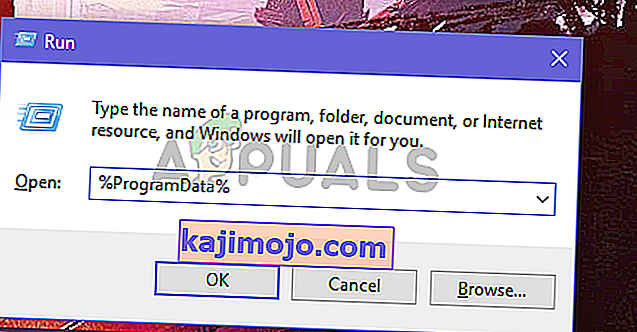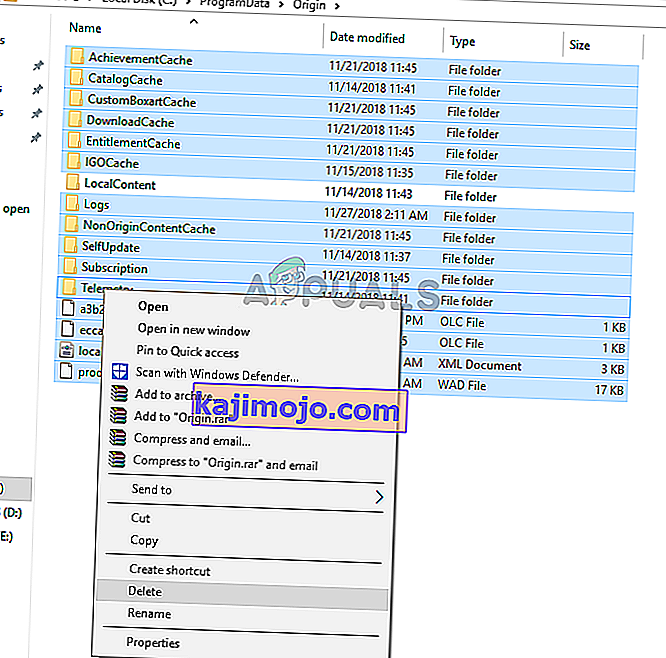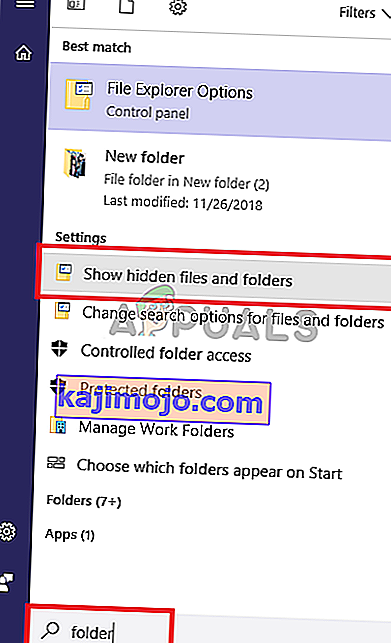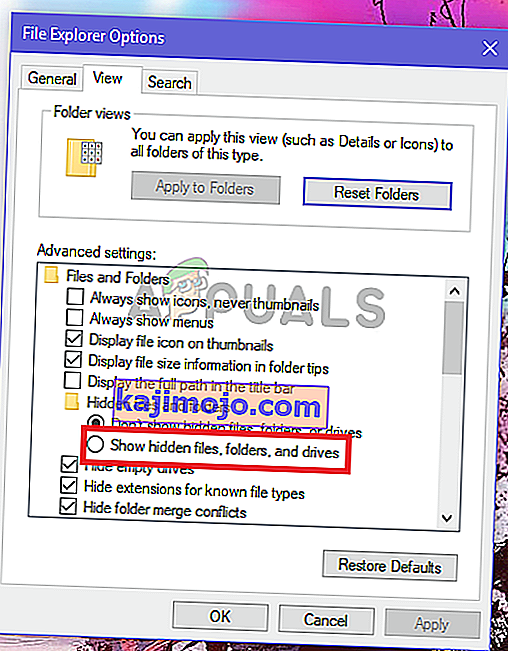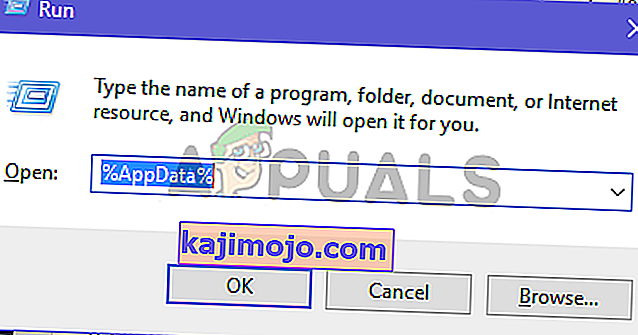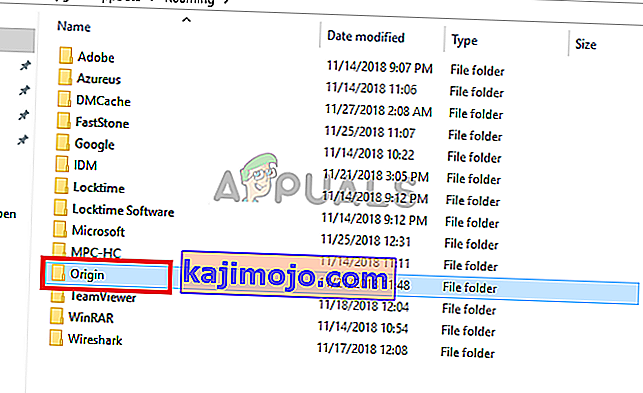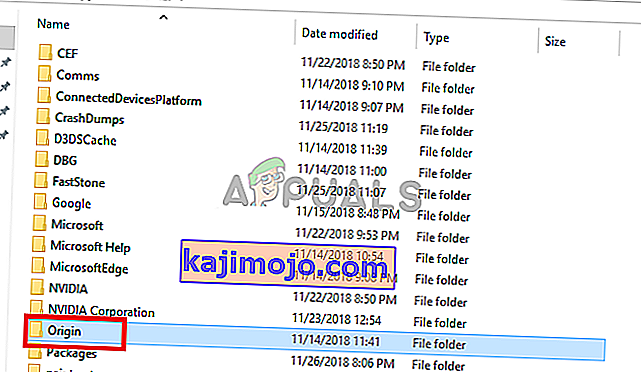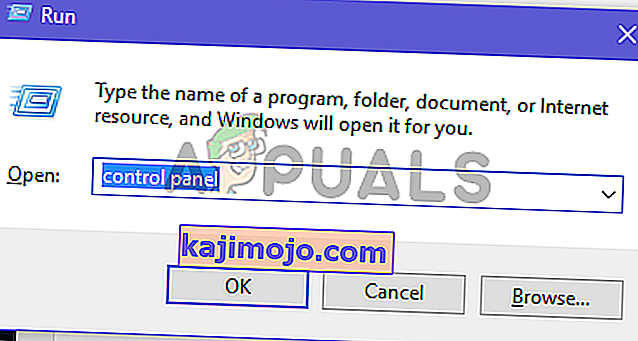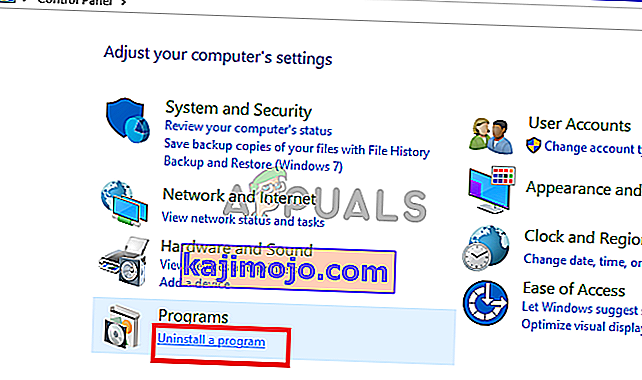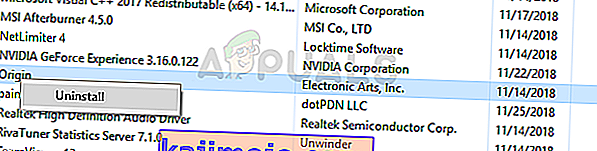Origin on võrgumänguplatvorm, mis võimaldab kasutajatel mängida võrgumängu, näiteks FIFA 19 ja Battlefield V, lisaks on sellel ka digitaalne levitamisplatvorm, mida nimetatakse Origin Store'iks, nii et saate lihtsalt oma krediitkaarti kasutada arvutite ja mobiilseadmete jaoks selle poe seadmed. Saadaval on ka suhtlusvõrgustike funktsioonid, näiteks profiili haldamine, sõpradega vestlemine ja mängudega liitumine. EA lisas ka päritolukliendile mängusisese ülekatte, pilvesäästmise ja reaalajas voogedastuse.

Mis juhtub, kui päritolu ei avane või ei reageeri pärast käivitamist?
Paljud kasutajad teatavad, et kui nad käivitavad Origini kliendi oma lemmikmängu mängima, klient kas ei reageeri või ei käivitu üldse. Mõnikord töötab programm taustal ja seda saab näha tegumihalduris, samal ajal kui see minimeeritakse lihtsalt süsteemsesse salve.
Mis paneb Origini niimoodi käituma?
Enne kui asume üksikasjadesse, kuidas neid probleeme saaks lahendada, peame välja selgitama võimalikud põhjused. Need võivad ulatuda päritolu vahemälu rikkest kuni lollaka värskenduseni. Siin on kõige sagedasemad stsenaariumid.
- Päritolu värskendajaga seotud probleemid : päritolu värskendaja värskendab mõnikord päritolu klienti. Mõnikord lõpetab klient reageerimise, kui seda taustal värskendatakse.
- Rikutud vahemälufailid : on tõenäoline, et tõrge, mille puhul lähteklient ei reageeri, on otseselt seotud salvestatud vahemälufailidega. Kuidagi võib vahemälu mõjutada ja see põhjustab probleemi tekkimise.
- Moonutatud ajutised failid : aja möödudes loob klient ajutisi faile, mis aitavad tal sujuvalt toimida, kuid need failid võivad rikutud ja põhjustada klienti vastamata jätmist. Nende failide kustutamine võib päritolu uuesti õigesti käivitada.
- Põhiprogrammidega seotud probleemid: mõned probleemid võivad ilmneda kliendi enda põhifailide puhul ja ainus viis nende parandamiseks on kogu kliendi uuesti installimine.
1. meetod: laske Origini kliendil värskendada
Peate kontrollima, kas päritolu värskendaja värskendab tagaküljel asuvat päritoluklienti, kui see on nii, kui proovite käivitada päritolu selle värskendamise ajal, klient ei reageeri. Seda saate teha järgides neid samme
- Avage tegumihaldur , paremklõpsates tegumiribal ja valides seejärel tegumihalduri .
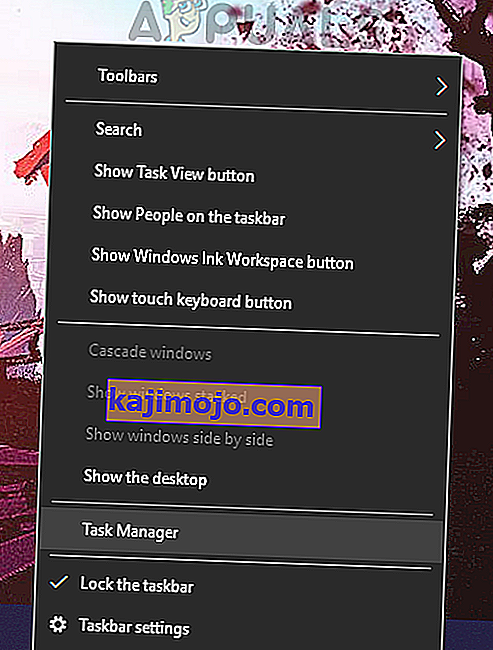
- Kui ülesannete haldur on avatud, peate otsima rakenduse Origin .
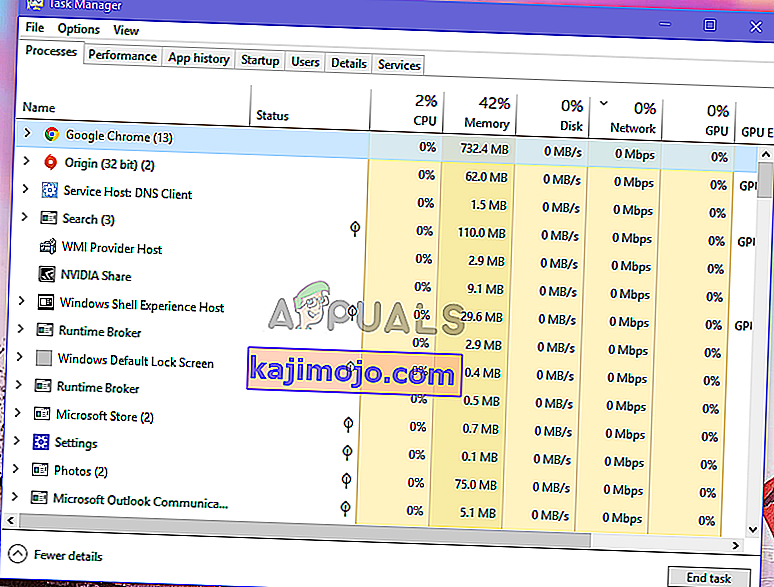
- Kui olete selle leidnud, peate kontrollima, kas see võtab kogu teie Interneti ribalaiuse võrgu veerus. Kui see võtab ribalaiust, siis klient värskendab ja vajab värskendamise lõpuleviimiseks veidi aega, kui see on lõppenud, saate klienti uuesti käivitada. Kui klient ei kasuta ribalaiust, liikuge järgmise meetodi juurde.
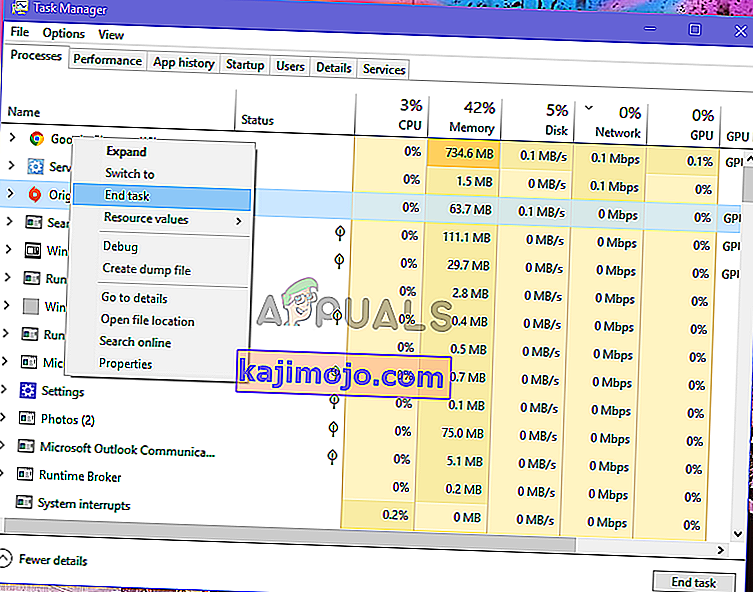
2. meetod: Origini vahemälufailide kustutamine
Kiiremaks laadimiseks loob Origin vahemälufailid ja salvestab nendesse kõige sagedamini kasutatavad andmed. See kontrollib iga käivitamise ajal, kas see vajab neid faile, ja kui vaja, laadib need vahemälust uuesti allalaadimise asemel. Kui faile pole salvestatud, siis need luuakse. Aja jooksul võivad need failid kuhjuda ja rikutud olla. Nende failide kustutamine võib probleemi lahendada. Siit saate teada, kuidas saate seda teha.
- Esmalt sulgege päritoluklient, kui see töötab, akna Task Manager abil.
- Vajutage klaviatuuril klahvi Windows + R, tippige dialoogiboksi „% ProgramData%” ja vajutage sisestusklahvi .
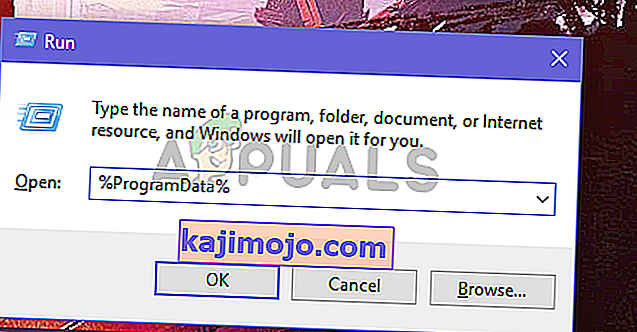
- Avage kaustas ProgramData kaust Origin .
- Aastal päritolu kausta kustutada kõik failid ja kaustad peale LocalContent kausta.
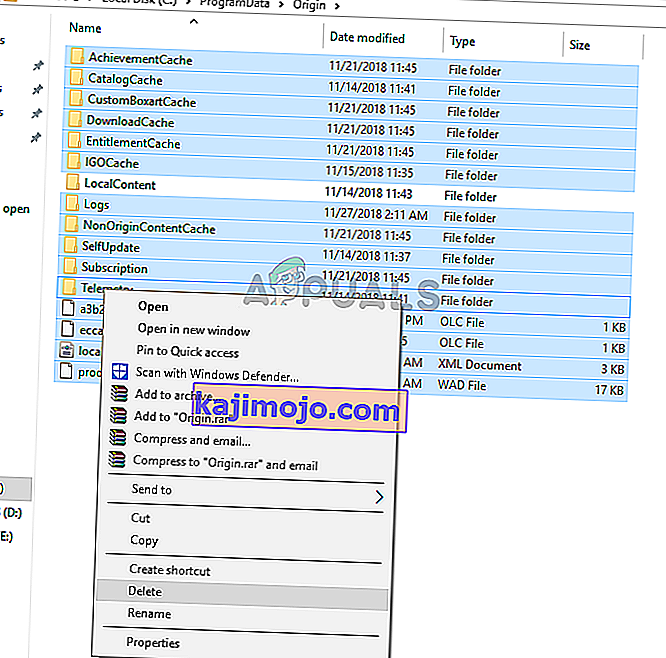
- Proovige nüüd Origini klient uuesti käivitada, et näha, kas tõrge on kadunud.
3. meetod: päritolu ajutiste failide kustutamine
Origin loob AppData kausta ajutisi faile. Need failid võivad kunagi põhjustada päritolu reageerimist. Nende failide kustutamine tekitaks päritolukliendil uued failid, mis võivad probleemi lahendada. Need failid on vaikimisi peidetud, nii et peame need kõigepealt varjama.
- Tehke oma tegumiriba otsingukastis tüüp „kaust” ja valige tulemustest nüüd Kuva peidetud failid ja kaustad .
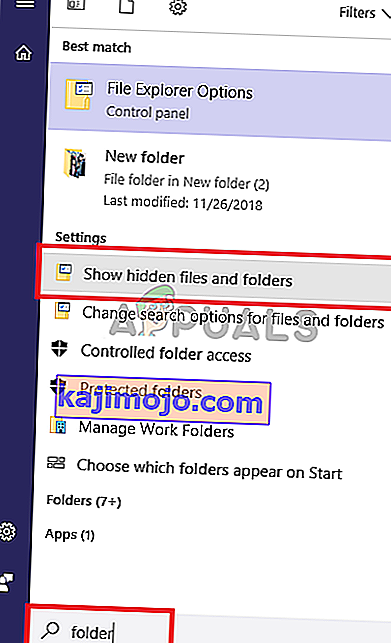
- Jaotises Täpsemad sätted valige Kuva peidetud failid, kaustad ja draivid , seejärel valige OK.
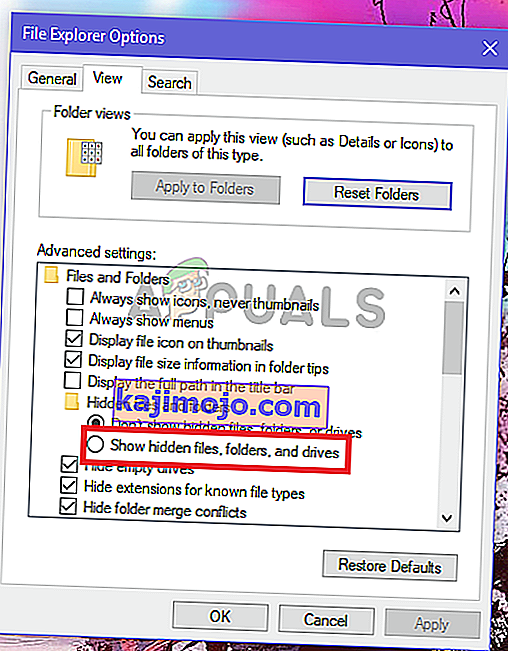
- Nüüd vajutage Windows + R- klahve, kirjutage "% AppData%" ja vajutage sisestusklahvi .
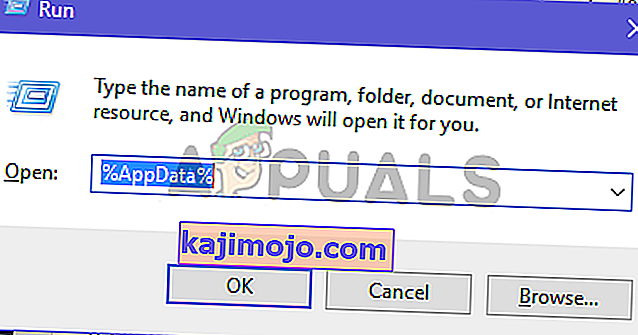
- Kui AppData kaust avaneb, kustutage kaustad Origin, mis asuvad nii kaustas Local kui ka Roaming .
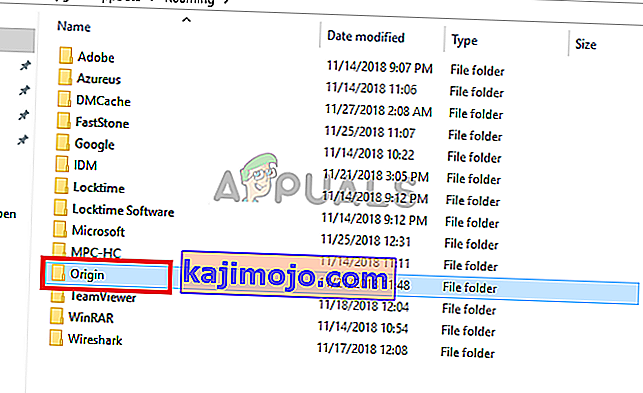
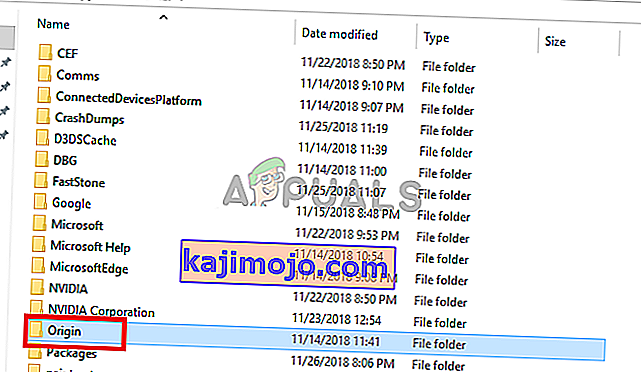
- Nüüd taaskäivitage Origin, et näha, kas probleem on lahendatud või mitte.
4. meetod: Origini kliendi uuesti installimine
Kui kõik ülaltoodud meetodid on ebaõnnestunud, on viimane võimalus kõigepealt vana Origini klient desinstallida ja seejärel uusima seadistuse abil uuesti installida. See kustutab ainult teie Origini kliendi, mitte teie mängud, kuid peate need uuesti lisama.
- Vajutage klaviatuuril klahve Windows + R , kirjutage „ juhtpaneel “ ja vajutage avamiseks sisestusklahvi Enter .
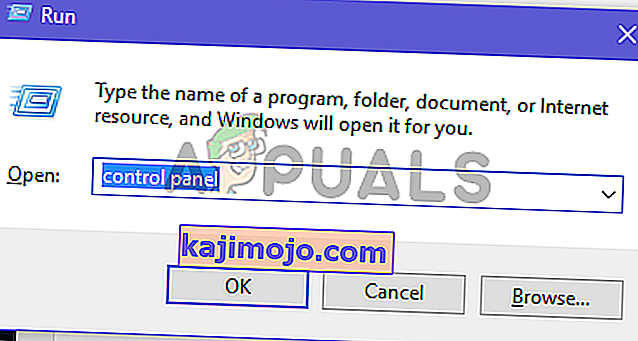
- Vajuta " Uninstall programmi " raames programmide sektsioonis.
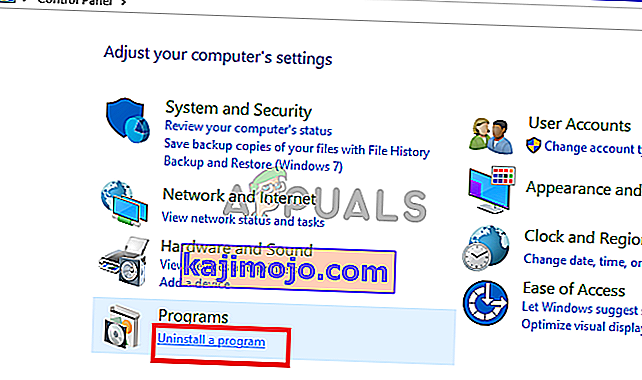
- Leidke loendist päritolu klient, paremklõpsake sellel ja seejärel klõpsake käsku Desinstalli .
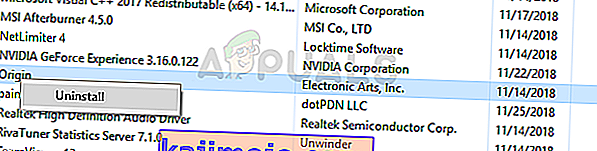
- Nüüd laadige siit alla Origini uusim versioon . Pärast allalaadimist käivitage seadistus, topeltklõpsates seda ja seejärel klõpsates nuppu "installi päritolu" .
- Nüüd käivitage see, et näha, kas probleem on lahendatud.